电脑屏幕倒过来怎么办?
- 格式:doc
- 大小:14.50 KB
- 文档页数:3

电脑显示器方向怎么更改
有时候电脑出现屏幕方向不对的情况,这时我们就得进行处理了,下面是店铺为大家介绍电脑显示器方向的更改方法,欢迎大家阅读。
电脑显示器方向的更改方法
本人的电脑已经安装了360桌面,以本人电脑为例,首先在桌面上右击鼠标,选择【屏幕分辨率】
如图,你就已经到可以直接调整屏幕分辨率和方向的操作界面。
点击【分辨率】选项,上下调整,滑动到你想要的最合适最舒服的分辨率上即可。
接着你也可以对屏幕的方向作调整,可以选择【纵向】和【横向】,一般推荐【横向】,这是常规笔记本电脑的标配。
5接着点击确定,你的屏幕分辨率和方向就已经调整好了,是不是非常的方便和快速呢。
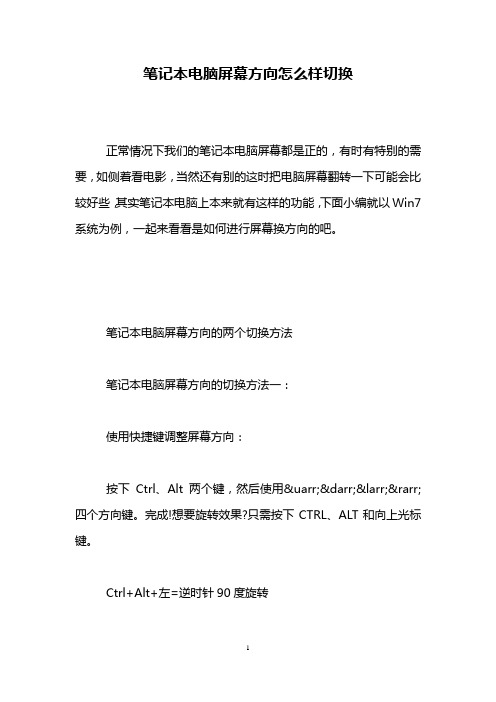
笔记本电脑屏幕方向怎么样切换
正常情况下我们的笔记本电脑屏幕都是正的,有时有特别的需要,如侧着看电影,当然还有别的这时把电脑屏幕翻转一下可能会比较好些,其实笔记本电脑上本来就有这样的功能,下面小编就以Win7系统为例,一起来看看是如何进行屏幕换方向的吧。
笔记本电脑屏幕方向的两个切换方法
笔记本电脑屏幕方向的切换方法一:
使用快捷键调整屏幕方向:
按下Ctrl、Alt两个键,然后使用↑↓←→四个方向键。
完成!想要旋转效果?只需按下CTRL、ALT和向上光标键。
Ctrl+Alt+左=逆时针90度旋转
Ctrl+Alt+右=顺时针90度旋转
Ctrl+Alt+上=正常模式
Ctrl+Alt+下=倒立模式
笔记本电脑屏幕方向的切换方法二:
1、在电脑桌面的空白处鼠标右击选择“屏幕分辨率”选项,如下图;
2、在打开的屏幕分辨率窗口中,可以看到下方的方向处,点击“方向后面的下拉按钮就可以选择你想要切换的方向了,比如“横向”,可以根据自己习惯进行设置,最后点击应用按钮之后再点击确定按钮就可以进行切换了哦。
猜你喜欢:
1.怎么旋转笔记本电脑的屏幕笔记本电脑的屏幕怎么旋转
2.笔记本电脑屏幕怎么旋转
3.Win7显示屏方向怎么切换
4.电脑显示器竖屏横屏来回切换怎么设置
5.笔记本电脑屏幕如何旋转。

电脑桌面颠倒的解决方法电脑桌面颠倒是一种常见的问题,但是解决起来却并不困难。
下面我将为大家介绍几种解决方法。
方法一:通过快捷键调整桌面方向在Windows系统中,可以通过快捷键来调整桌面方向。
首先,按住Ctrl + Alt + 箭头键(上、下、左、右)即可将桌面方向调整到对应的位置。
例如,按住Ctrl + Alt + 下箭头键可以将桌面颠倒过来。
方法二:通过显示设置调整桌面方向在Windows系统中,还可以通过显示设置来调整桌面方向。
首先,右键点击桌面空白处,选择“显示设置”。
然后,在“显示方向”中选择相应的选项,如“竖屏”、“横屏”、“倒置”等,点击“应用”即可完成调整。
方法三:通过显卡驱动程序调整桌面方向如果以上两种方法无效,可以尝试通过显卡驱动程序来调整桌面方向。
首先,右键点击桌面空白处,选择“显卡控制面板”或类似的选项。
然后,在控制面板中找到“显示设置”或类似的选项,选择“旋转”、“方向”或类似的子选项,选择相应的方向并点击“应用”即可完成调整。
方法四:通过第三方软件调整桌面方向除了系统自带的方法,还可以使用一些第三方软件来调整桌面方向。
这些软件通常具有更加丰富的功能和更加灵活的调整方式。
例如,可以使用“屏幕旋转工具”、“桌面旋转器”等软件来实现桌面颠倒的调整。
方法五:通过修改注册表调整桌面方向对于一些高级用户,还可以通过修改注册表来调整桌面方向。
首先,按下Win + R键打开“运行”窗口,输入“regedit”并点击“确定”打开注册表编辑器。
然后,在注册表中找到以下路径:HKEY_CURRENT_USER\Software\Microsoft\Windows\Current Version\Explorer\Shell Folders。
在右侧的窗口中找到“Desktop”项,双击并修改其数值数据,将其修改为对应的数值即可完成调整。
总结:电脑桌面颠倒是一个常见的问题,但是解决起来并不困难。

如何在Windows系统中设置屏幕的旋转方向Windows系统是目前广泛使用的操作系统之一,在日常使用中,对于屏幕的旋转方向可能需要进行调整。
本文将介绍如何在Windows系统中设置屏幕的旋转方向,以满足用户的需求。
1. 调整屏幕旋转方向的操作路径在Windows系统中,调整屏幕的旋转方向需要经过一系列的操作路径。
具体步骤如下:1.1 打开Windows系统的“显示设置”:在桌面上点击鼠标右键,选择“显示设置”选项,进入显示设置页面。
1.2 进入“显示设置”页面:在显示设置页面中,可以看到“显示方向”选项,点击该选项以进一步调整屏幕旋转方向。
1.3 调整屏幕旋转方向:在“显示方向”选项中,可以选择设置屏幕的横向、纵向、反向或自动旋转等多种方向。
1.4 保存设置:在调整完屏幕旋转方向后,点击页面下方的“应用”按钮,然后关闭显示设置页面即可完成设置操作。
2. 不同方式的屏幕旋转方向设置Windows系统提供了几种不同的屏幕旋转方向设置,用户可以根据实际需求选择适合自己的设置方式。
以下是常见的几种设置方式的介绍:2.1 横向方向:当需要以横向方式使用屏幕时,用户可以选择设置屏幕的旋转方向为横向。
这种方式适用于一些需要更宽阔显示区域的应用场景,如展示表格或图表等。
2.2 纵向方向:纵向方向是屏幕旋转设置中的另一种常见选择。
当用户需要以纵向方式使用屏幕时,可以选择设置屏幕的旋转方向为纵向。
这种方式适用于一些需要更长的显示区域的应用,如阅读长文档或浏览网页等。
2.3 反向方向:反向方向是屏幕旋转设置中的一种特殊模式,它可以根据用户的需求将屏幕旋转180度。
这种方式适用于一些特殊情况,如屏幕倒放或需要观看倒置投影的场景等。
2.4 自动旋转:自动旋转是一种智能的屏幕旋转设置方式,它可以根据设备的姿势自动调整屏幕的旋转方向。
这种方式适用于一些需要频繁调整屏幕方向的场景,如平板电脑或二合一设备等。
3. 其他相关设置除了屏幕旋转方向的设置外,Windows系统还提供了一些其他相关的屏幕设置选项,可以根据实际需求进行调整:3.1 分辨率调整:在显示设置页面中,用户可以根据需要调整屏幕的分辨率。

心之所向,所向披靡
显示器显示图象倒置的解决办法
解决屏幕倒置的方法,肯定有一种管用
1.按Ctrl+Alt+向上箭头
2.鼠标桌面点右键--属性--设置--高级--显卡选项--显示方向--倒转180--确定
3.右击桌面――图形选择――图形属性――旋转,可选择90,180,270度旋转
4.有时使用某些播放器会出现影像倒置的问题,重新起动系统,重新安装软件都不能解决。
解决方法是
:右键点击右下脚当前任务栏绿色小箭头,选择Original Picture即可。
(Flipped Picture则是倒置
图像)或在显示器右下角的播放插件标志上右击,在出现的对话框里选original clip 若颜色不对则重
勤劳的蜜蜂有糖吃
新装显卡驱动。

电脑屏幕倒过来怎么办电脑在使用过程中产生各种各样的问题,当电脑桌面倒过来了,是比较烦人的,如果没有一定的电脑知识储备,还真不知道怎么办才好,下面是小编收集整理的电脑屏幕倒过来怎么办,希望大家看完能够有所收获。
电脑屏幕倒过来修正方法一:当桌面出现上下颠倒时,恢复桌面的最快方法是按下键盘“Ctrl+Alt+ up”来恢复桌面方向。
当然,还有其他选择。
然后你可以在弹出窗口中设置“屏幕方向”。
你只需要将它设置为横向。
第二种方法是右键单击桌面,选择菜单中的图形选项—图形属性—旋转,然后单击normal。
而且,如果桌面是颠倒的,鼠标就不是。
这是当你需要调整显示器时,在开始-控制面板-显示器调整。
电脑屏幕倒过来修正方法二:第三种方法是右键单击桌面上的空白区域,将弹出一个选项列表。
点击这里选项中的“个性化”。
单击个性化选项后,转到一个面板,在面板的选项中找到显示,然后单击它。
点击进入显示的管理窗口,您将在这里看到一个“更改显示设置”选项。
当然,点击这里。
然后,单击“更改显示设置”,然后转到“计算机屏幕分辨率设置”面板。
最后,在此窗口中,点击“方向”选项后的方框,并根据我们屏幕旋转的错位情况进行选择,例如点击“横向”,然后关闭窗口。
电脑屏幕倒过来修正方法三:当电脑桌面上下颠倒时,一般的显卡设备控制面板都具有屏幕旋转功能,可以使用它,不同的设备设置方法是不同的',但大致相同。
以N卡为例,设置方法如下:开始——控制面板(分类视图)——外观和主题—— NVIDIA 控制面板——显示——旋转显示器——根据实际情况点选需要旋转的方向——应用即可。
如果以上方法无法恢复桌面正常,那么,基本上可以确定是显卡驱动程序异常,找到一个匹配的显卡驱动程序网络就可以更新了,最好是购买附带的设备驱动程序光盘,或者在官网下载一个匹配的。
但是,在更新之前,最好备份现有的驱动程序,以防出现错误,您可以使用这个预备份文件进行恢复操作。
win8屏幕颠倒了怎么办怎么调回来Windows 8中的诸多创新功能都和分布式文件文件系统复制(DFSR)服务有关,多个复制引擎将会通过多个服务器执行工作进而简化文件夹同步过程。
有时小伙伴们不知道错按了什么导致我们的屏幕颠倒了而win8的系统很多小伙伴又不够熟悉屏幕旋转了该怎么办呢方法一1、在桌面“右击”——选择“个性化”2、点击“显示”,进入“显示”窗口3、“显示”窗口里,点击“更改显示器设置”4、进入“屏幕分辨率”后,我们会看到“方向(O)”栏,在这个里,我们选择“横向”——点击”确定“,这时候屏幕就会变成我们熟悉的界面了,是”正常“的了。
方法二1、在桌面的任务栏上右击,选择“属性”2、在弹出来的窗口里,我们会看到“任务栏在屏幕上的位置”,在那一栏,我们选择“底部”,然后点击“确定”3、就这样简单的几步,就让屏幕“正常”起来了补充:win8使用小技巧开始菜单:恐怕这个是新用户最不习惯的问题,开始菜单被新的开始屏幕取代,这是微软改变最大的一个地方,当鼠标划过左下角的开始按钮,会看到开始菜单缩略图的弹出,点击后可以进入win8的开始屏幕,在开始屏幕点击“桌面”图标可以打开桌面,另外开机后默认是进入开始屏幕并非桌面,可以通过设置进行修改。
Microsoft账户怎样登陆:win8中Microsoft账户非常重要,去应用商店都需要这个账户,我们可以注册一个,之前有过MSN的账户或其他方式注册的微软账户通用,如果不想登陆这个账户,使用普通账户也可以的。
控制面板怎么打开:将鼠标移动到“开始”按钮上,右键点击会弹出一个菜单,从中可以打开控制面板、任务管理器、运行等常用的设置,非常的方便,我们也可以使用“Win + X”快捷键打开这个菜单。
资源管理器:打开装机后任务栏带有的文件管理器来进入,在任务栏中打开文件管理器即可,以前的Windows 中以文件夹形式打开的文件都可以从此进入。
计算机在哪:1、在任务栏上打开系统文件管理器(资源管理器),可以在左侧看到“计算机”选项,右键点击计算机打开菜单,选择“固定到开始屏幕”就可以将它在Win8的桌面列表里面显示;桌面关机:这是比较重要的一个问题,win8关机和以前不一样了,将鼠标放置在右下角位置不动,之后会弹出侧边菜单,点击“设置”,然后点击“电源--关机”即可。
电脑显示器桌面偏移怎么办
在有些时候我们的电脑显示器桌面偏移了,这该怎么办呢?下面就由店铺来为你们简单的介绍电脑显示器桌面偏移的解决方法吧!希望你们喜欢!
电脑显示器桌面偏移的解决方法:
1、按一下显示器上面的菜单按钮,找到一个叫自动调整的,按一下确认,一般都会恢复
2、如果不行就再找调整边框的,一般是左右两个框,一大一小重叠起来的标志,可以进去调整向左偏还是向右偏。
3、显示屏幕画面左移可以通过显示器的调节键中的一键设置来调整。
4、显示器上的按键有一个是默认设置,按一下,显示器的显示模式就转成默认的初始化设置了。
在显示器上面找到AUTO按钮后按一下,自动调整。
在电脑桌面右键点击屏幕分辨率选项。
点击分辨率(R)的选项,调节分辨率大小,调整相应的屏幕大小。
显示器屏幕比例调整方法:
1.在桌面空白处点击鼠标右键,在弹出菜单中选择屏幕分辨率。
2.在显示属性窗口,点击“设置”选项卡。
3.调整屏幕分辨率滚动条,最后点击确定即可。
本文整理于网络,仅供阅读参考
显示器上下翻转怎么办
显示器上下翻转的解决方法一:
1.按ctrl+alt+向上箭头
2.鼠标桌面点右键--属性--设置--高级--显卡选项--显示方向--倒转180--确定
3.右击桌面――图形选择――图形属性――旋转,可选择90,180,270度旋转
4.有时使用某些播放器会出现影像倒置的问题,重新起动系统,重新安装软件都不能解决。
解决方法是:右键点击右下脚当前任务栏绿色小箭头,选择original picture即可。
(flipped picture则是倒置图像)
或在显示器右下角的播放插件标志上右击 ,在出现的对话框里选original clip
显示器上下翻转的解决方法二:
【鼠标调节屏幕旋转】在电脑屏幕右击会出现刷新在最下面有各个个性化点击。
【显示】控制面板中下方有显示点击。
【更改显示器设置】点击更改显示器设置
【方向】点击方向可以调节出你喜欢的屏幕旋转的方向。
笔记本电脑屏幕旋转90°怎么恢复系统桌面旋转了90度,有的时候不注意,不知道碰了键盘什么按键,突然电脑桌面旋转了90度,这里店铺给大家演示一下,如何调整桌面的横向,纵向。
桌面旋转了90度怎么恢复先看一下我们遇到的问题,桌面旋转了90度,无法正常使用了。
首先,在桌面空白处点鼠标右键,选择个性化。
然后找到显示选项,点击进入显示选项。
点击更改显示器设置看到方向选项为”纵向“,也就是桌面旋转90度了,我们要把方向改成”横向“,然后点确定。
最后点击”保留更改“,桌面就改回正常显示了。
在这里小编也给大家科普一下一些系统快捷键轻松访问键盘快捷方式按住右Shift 八秒钟:启用和关闭筛选键按左 Alt+左 Shift+PrtScn(或 PrtScn):启用或关闭高对比度按左 Alt+左 Shift+Num Lock :启用或关闭鼠标键按 Shift 五次:启用或关闭粘滞键按住 Num Lock 五秒钟:启用或关闭切换键Windows 徽标键 + U :打开轻松访问中心对话框键盘快捷方式Ctrl+Tab 在选项卡上向前移动Ctrl+Shift+Tab 在选项卡上向后移动Tab 在选项上向前移动Shift+Tab 在选项上向后移动Alt+加下划线的字母执行与该字母匹配的命令(或选择选项)Enter 对于许多选定命令代替单击鼠标空格键如果活动选项是复选框,则选中或清除该复选框箭头键如果活动选项是一组选项按钮,则选择某个按钮F1 显示帮助F4 显示活动列表中的项目Backspace 如果在“另存为”或“打开”对话框中选中了某个文件夹,则打开上一级文件夹Windows 徽标键相关的快捷键Windows徽标键就是显示为Windows旗帜,或标有文字Win或Windows的按键,以下简称Win键。
XP时代有4个经典的Win 键组合:R/E/F/L。
到了 Win7,花样更多了。
Win:打开或关闭开始菜单Win + Pause:显示系统属性对话框Win + D:显示桌面Win + M:最小化所有窗口Win + SHIFT + M:还原最小化窗口到桌面上Win + E:打开我的电脑Win + F:搜索文件或文件夹Ctrl + Win + F:搜索计算机(如果您在网络上)Win + L:锁定您的计算机或切换用户Win + R:打开运行对话框Win + T:切换任务栏上的程序(感觉是和alt+ESC 一样 )Win + 数字:让位于任务栏指定位置(按下的数字作为序号)的程序,新开一个实例。
电脑屏幕倒过来怎么办?
1、按下CTRL+ALT+↑或↓
2、以我自己的电脑为例:
在桌面空白处点击鼠标右键,选择属性--设置--高级--INTEL(R) EXTREME GRAPHICS---在"显示系统托盘图标"前打勾---确认
在电脑时间显示旁边找到一个小屏幕的图标,点击后出现三个选项,选择"图形选项"中的"图形属性",出现图形属性对话框,选择"旋转",选择"正常",点击"确认"即可。
以上选择都要在90度旋转的情况下操作,对脖子是一种折磨,如忍受不了,可将显示器转成90度,另外显卡不同,中间操作过程也可能有些选项不同,但大体方法即是如此,一试即可。
3、通用办法:
右击桌面→选择“属性”→选择“设置”选项卡→选择“高级”→选择以你的显卡型号命名的选项卡→注意看该选项卡有没有比较特别的按纽(我的电脑是在选项卡的左中部有个箭头按钮),点击按钮→会显示更多的控制选项→选择“显示方向”之类的选项→选择“90度”旋转。
沧源县单甲乡小学校本教研活动
记
录
表
(/ )学年度
()学期
沧源县单甲乡小学集体备课活动
记
录
表
(/ )学年度
()学期。